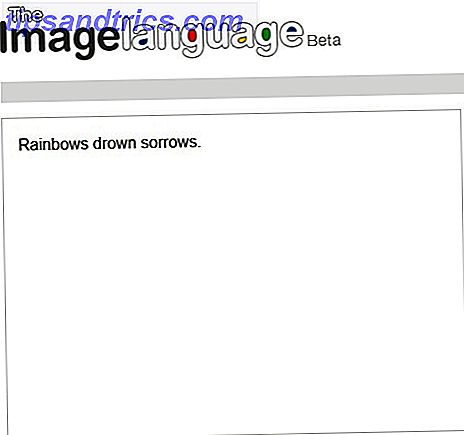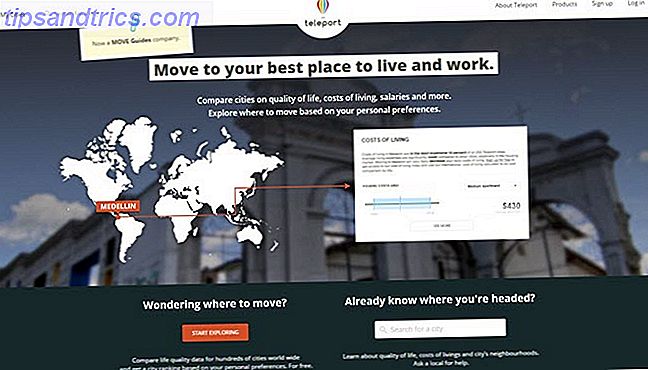Et snarvei-virus er en slags trojan / ormkombinasjon som gjemmer alle filene og mappene, og erstatter dem alle med snarveier som ser ut akkurat det samme.
Når du starter en av disse falske snarveiene, slutter du å kjøre skadelig programvare som dupliserer viruset og infiserer ditt system, noe som fører til stjålet personopplysninger, forverret systemytelse og alle slags andre malware-relaterte bivirkninger. De 7 typene datavirus å passe på og hva de gjør De 7 typer virusvira å se på og hva de gjør Mens datamaskinen ikke trenger en uke i seng og antibiotika, kan datavirus slette og stjele dataene dine. La oss ta en titt på 7 av de vanligste virusene der ute akkurat nå. Les mer .
Snarveisvirus påvirker hovedsakelig fysiske filoverføringsenheter som USB-minnepinner, eksterne harddisker og SD-minnekort, men kan overføres til datamaskiner når de blir utsatt for en infisert enhet som utnytter Autorun eller Autoplay i Windows.
Mange snarveisvirus forblir uoppdaget av antivirusprogramvare, slik at du kjører en sikkerhetspakke med virusskanner 5 Best Free Internet Security Suites for Windows 5 Best Free Internet Security Suites for Windows Hvilken sikkerhet suite stoler du mest på? Vi ser på fem av de beste gratis sikkerhetssuiter for Windows, som alle tilbyr anti-virus, anti-malware og sanntidsbeskyttelsesfunksjoner. Les mer er vanligvis ikke nok. Heldigvis er prosessen for å fjerne et snarveisvirus manuelt relativt enkelt og smertefritt.

Fjerne et snarveisvirus fra en ekstern enhet
Hvis du har en USB-minnepinne, ekstern harddisk eller SD-minnekort som er smittet med et snarveisvirus, spres infeksjonen når du kobler den til en Windows-PC. Slik fjerner du infeksjonen fra den eksterne enheten:
- Koble til den infiserte eksterne enheten.
- Åpne File Explorer ( Windows-tast + E- tastaturgenvei) og se under Enheter og stasjoner for å finne den eksterne enheten, og skriv deretter et mentalt notat av stasjonsbokstaven (f.eks. E :).
- Start en forhøyet kommandoprompt ved å åpne Power User-menyen ( Windows-tast + X- tastaturgenvei) og velg Kommandoprompt (Admin) .
- Styre kommandoprompt til den eksterne enheten ved å skrive stasjonsbokstaven du noterte i trinn 2, og deretter trykke Enter:
E: - Slett alle snarveier på enheten med denne kommandoen:
del *.lnk - Gjenopprett alle filer og mapper på enheten med denne kommandoen:
attrib -s -r -h /s /d *.* - Ferdig!
Attrib- kommandoen er en innfødt Windows-funksjon som endrer attributter til en bestemt fil eller mappe. De andre delene av kommandoen angir hvilke filer og mapper som skal endres og hvordan de skal endres:
- -s fjerner "systemfil" status fra alle matchende filer og mapper.
- -r fjerner "skrivebeskyttet" status fra alle matchende filer og mapper.
- -h fjerner "skjult" status fra alle matchende filer og mapper.
- / s gjør kommandoen rekursivt gjeldende for alle filer og mapper i gjeldende katalog og alle underkataloger, i utgangspunktet hele enheten i dette tilfellet.
- / d gjør kommandoen gjelder for mapper også (normalt attrib bare håndtak på filer).
- *. * betyr at alle filnavn og mappenavn skal betraktes som en kamp.
Når du har gjort alt det, bør du vurdere å kopiere alle filene dine fra den eksterne enheten, formaterer den eksterne enheten helt for å tørke den ren og deretter flytte filene tilbake til den eksterne enheten. Lær mer om hvordan du formaterer en ekstern stasjon Hvordan formaterer du en USB-stasjon og hvorfor du trenger å formatere en USB-stasjon, og hvorfor du trenger å formatere en USB-stasjon, er ikke annerledes enn å formatere en annen stasjon. Men hvor ofte har du faktisk formatert en stasjon og har du noen gang lurt på hva de ulike alternativene betyr? Les mer . (Men først vær sikker på å rengjøre datamaskinen også! Instruksjoner nedenfor.)

Slik fjerner du et snarvei-virus permanent fra datamaskinen
Hvis din Windows-PC er smittet med et snarveisvirus, vil infeksjonen spre seg til den enheten når som helst når du kobler til en annen ekstern enhet. Slik fjerner du et snarveisvirus ved hjelp av CMD (på en Windows-maskin):
- Åpne Oppgavebehandling ( Ctrl + Shift + Esc- tastaturgenvei).
- På prosess-kategorien, se etter wscript.exe eller wscript.vbs, høyreklikk på den, og velg Avslutte oppgave . Hvis du ser begge, gå videre og gjør det for begge.
- Lukk oppgavebehandling.
- Åpne Start-menyen, søk etter regedit, og start Registry Editor.
- I Registerredigering navigerer du til følgende i venstre sidefelt:
HKEY_CURRENT_USER/Software/Microsoft/Windows/CurrentVersion/Run - I det høyre panelet ser du etter noen merkelige nøkkelnavn, for eksempel odwcamszas, WXCKYz, OUzzckky, etc. For hver enkelt, kjør et Google-søk for å se om det er relatert til snarveisvirus.
- I så fall høyreklikker du på dem og velger Slett . Gjør dette på egen risiko! Sørg alltid for at du vet hva en nøkkel gjør før du tukler med den. Ved uhell å slette en viktig nøkkel kan det føre til at Windows blir ustabil.
- Lukk Registerredigering.
- Åpne kjørmeldingen ( Windows-tast + R- tastaturgenveien), skriv msconfig, og klikk deretter OK for å åpne vinduet Systemkonfigurasjon.
- I Oppstart-kategorien, se etter eventuelle merkelige utseende. EXE eller. VBS programmer, velg hver og klikk på Deaktiver .
- Lukk vinduet Systemkonfigurasjon.
- Åpne Kjør-spørringen ( Windows-tast + R- hurtigtast), skriv % TEMP%, og klikk deretter OK for å åpne Windows Temp-mappen. Slett alt inni. (Ikke bekymre deg, det er trygt! 5 Windows-filer og mapper du kan slette for å spare plass 5 Windows-filer og mapper du kan slette for å spare plass Windows inneholder mange filer og mapper som ingen trenger. Her er fem elementer du kan rydde ut hvis du virkelig gjør vondt for diskplass. Les mer)
- I Filutforsker navigerer du til følgende mappe:
C:\Users\[username]\AppData\Roaming\Microsoft\Windows\Start Menu\Programs\Startup - Se etter noen merkelige utseende. EXE eller. VBS filer og slette dem.
- Ferdig!
Hvis ovenstående ikke virker, kan du også prøve å bruke USBFix Free . Det er teknisk ment å rydde opp USB-stasjoner og andre eksterne enheter, men du kan peke på det til vanlige systemstasjoner, og det vil også rydde dem opp. Det fungerer ganske bra som et snarvei-fjernerverktøy. Mange har sett suksess med det, men vi kan ikke holdes ansvarlige dersom det går tilbake og du mister data. Ta sikkerhetskopi av dataene dine først! Windows Sikkerhetskopierings- og gjenopprettingsveiledning Windows Sikkerhetskopierings- og gjenopprettingsguide-katastrofer skjer. Med mindre du er villig til å miste data, trenger du en god Windows-sikkerhetskopieringsrutine. Vi viser deg hvordan du klargjør sikkerhetskopier og gjenoppretter dem. Les mer
Merk: Hvis den infiserte stasjonen eller partisjonen er den samme som Windows-systemet (for de fleste brukere, det betyr C: -drevet), er det ingen enkel måte å rengjøre alle de falske snarveiene på. Heldigvis, i Windows 8.1 og 10, kan du velge å tilbakestille eller oppdatere Windows 4 måter å tilbakestille Windows 10 og installere fra scratch 4 måter å tilbakestille Windows 10 og installere fra scratch Windows 10 er fortsatt Windows, noe som betyr at det vil trenge en ny start hver gang en gang iblant. Vi viser deg hvordan du kan få en ny Windows 10-installasjon med så liten innsats som mulig. Les mer . På Windows 7 må du installere Windows på nytt.
Tips for å unngå skadelig programvare i fremtiden
Med litt kunnskap og mye sunn fornuft kan malware være overraskende enkelt å forhindre. Sjekk ut våre beste tips for å unngå skadelig programvare. 7 Common Sense Tips som hjelper deg med å unngå fangst av skadelig programvare. 7 Common Sense Tips for å hjelpe deg med å unngå fangst av skadelig programvare Internett har gjort mye mulig. Å få tilgang til informasjon og kommunisere med mennesker fra langt unna har blitt en bris. Samtidig kan vår nysgjerrighet imidlertid raskt lede oss ned i mørke virtuelle gater ... Les mer, vår utforskning av nettsteder som mest sannsynlig vil smitte deg med skadelig programvare Hvilke nettsteder er mest sannsynlig å smitte deg med skadelig programvare? Hvilke nettsider er mest sannsynlig å smitte deg med skadelig programvare? Du kan kanskje tro at pornofilter, det mørke webområdet eller andre uønskede nettsteder er de mest sannsynlige stedene for at datamaskinen din skal bli smittet med skadelig programvare. Men du ville gå galt. Les mer, vår guide til å oppdage falske virus- og malware advarsler. Slik spot og unngå falske virus- og skadelig advarsler. Slik spot og unngå falske virus- og skadelig advarsler. Hvordan kan du fortelle mellom ekte og falske virus- eller skadelig varslingsmeldinger? Det kan være tøft, men hvis du blir rolig, er det noen tegn som vil hjelpe deg å skille mellom de to. Les mer, og vår forklaring på hvordan skadelig programvare kommer på telefonen Hvordan kommer skadelig programvare inn i smarttelefonen din? Hvordan kommer skadelig programvare inn i smarttelefonen din? Hvorfor vil malware-forhandlere smitte på smarttelefonen din med en infisert app, og hvordan kommer malware inn i en mobil-app i utgangspunktet? Les mer .
Hvis du støter på andre typer malware, må du handle raskt og utføre disse trinnene for å inneholde og utrydde skadelig programvare. 10 trinn som skal tas når du oppdager skadelig programvare på datamaskinen 10 trinn når du oppdager skadelig programvare på datamaskinen Vi vil gjerne tro at Internett er et trygt sted å tilbringe vår tid (hoste), men vi vet alle at det er risiko rundt hvert hjørne. Email, sosiale medier, ondsinnede nettsteder som har jobbet ... Les mer. Utstyr deg på forhånd med disse gratis verktøyene for fjerning av skadelig programvare. Fjern Aggressiv Malware med disse 7 verktøyene. Fjern Aggressiv Malware med disse 7 verktøyene. Typiske gratis anti-virus suiter vil bare kunne få deg så langt når det gjelder å avsløre og slette skadelig programvare . Disse syv verktøyene vil luke ut og fjerne skadelig programvare for deg. Les mer . Og endelig, for store infeksjoner, se vår ultimate guide til fjerning av skadelig programvare. Den komplette malware-fjerningsveiledningen Malware-fjerningshandboken Malware er overalt i disse dager, og utrydding av skadelig programvare fra systemet ditt er en langvarig prosess som krever veiledning. Hvis du tror at datamaskinen er infisert, er dette den guiden du trenger. Les mer .
Hjalp denne artikkelen deg med å fjerne et snarveisvirus? Vet om noen andre metoder som kan fungere like bra? Gi oss beskjed i kommentarene nedenfor!